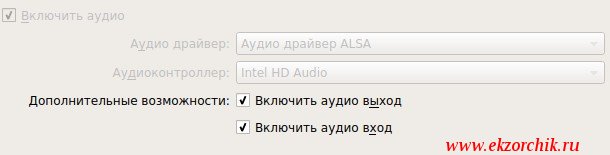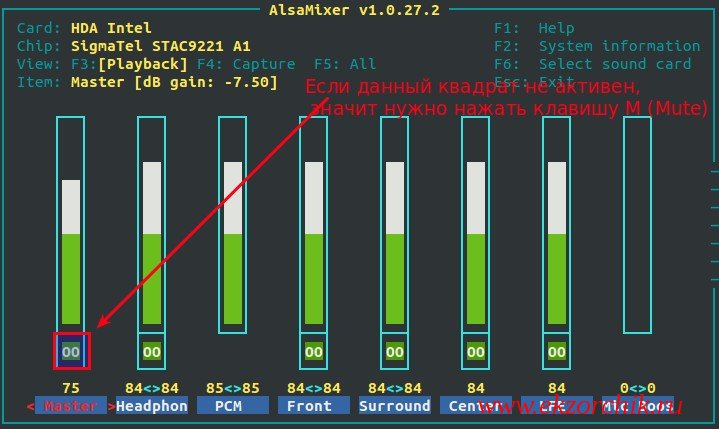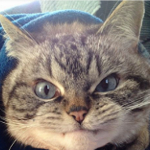Настройка Audio внутри Virtualbox для VM
Задача: Разобрать как с использованием Virtualbox для гостевой системы настроить работу Аудио если виртуальная система — это Ubuntu Trusty Server, не Desktop редакция.
Для экспериментов, с целью проверки работы сервиса MajorDoMo в тестовом окружении. Да и интересно, ведь есть такая возможность в настройках, а как ее настроить я еще пока не знаю, но очень хочу узнать.
Ниже шаги подготовки системы Ubuntu Trusty Server:
Итак, на выключенную виртуальную машину захожу в ее настройки потом элемент меню «Аудио» и привожу настройки к виду:
- Включить аудио: отмечаю галочкой
- Аудио драйвер: Аудио драйвер ALSA
- Аудиоконтроллер: Intel HD Aduio
- Включить аудио выход: отмечаю галочкой
- Включить аудио вход: отмечаю галочкой
$ sudo rm -Rf /var/lib/apt/lists/
$ sudo apt-get update && sudo apt-get upgrade -y
$ sudo apt-get install linux-generic-lts-xenial linux-image-generic-lts-xenial -y
Linux srv-trusty 4.4.0-98-generic #121
14.04.1-Ubuntu SMP Wed Oct 11 11:54:55 UTC 2017 x86_64 x86_64 x86_64 GNU/Linux
$ sudo apt-get install alsa alsa-tools lame -y
$ sudo adduser ekzorchik audio
aplay: device_list:268: no soundcards found.
**** List of PLAYBACK Hardware Devices ****
card 0: Intel [HDA Intel], device 0: STAC9221 A1 Analog [STAC9221 A1 Analog]
Subdevice #0: subdevice #0
card 0: Intel [HDA Intel], device 1: STAC9221 A1 Digital [STAC9221 A1 Digital]
Subdevice #0: subdevice #0
$ lspci -v | grep Audio
00:05.0 Audio device: Intel Corporation 82801FB/FBM/FR/FW/FRW (ICH6 Family) High Definition Audio Controller (rev 01)
$ sudo nano /etc/modules
$ sudo modprobe -r snd_intel8x0
$ sudo modprobe snd_intel8x0
$ lsmod | grep snd_intel8x0
snd_intel8x0 40960 0
snd_ac97_codec 131072 1 snd_intel8x0
snd_pcm 106496 5 snd_ac97_codec,snd_intel8x0,snd_hda_codec,snd_hda_intel,snd_hda_core
snd 81920 12 snd_ac97_codec,snd_intel8x0,snd_hwdep,snd_timer,snd_hda_codec_idt,snd_pcm,
На заметку: в утилите alsamixer должно значится и уровень громкости такой же как у меня на скриншоте ниже дабы не было при воспроизведении потрескиваний.
- Card: HDA Intel
- Chip: SigmaTel STAC9221 A1
На заметку: если выделенный квадрат выше затемнен, то значит отключен звук, в этом случае нужно нажать на клавиатуре клавишу « M » дабы снять режим без звука ( Mute ).
Устанавливаю консольный плеер MOC (Music On Console):
$ sudo apt-get install moc -y
/Music/bonjovi$ scp *Midnight*.mp3 ekzorchik@10.9.9.130:/home/ekzorchik
Запускаю mocp перехожу в каталог где располагается mp3 файл, запускаю его на воспроизведение:
и звуковой mp3 файл начинает проигрываться. Чтобы выйти из консольного аудио плеера нажимаю клавишу «s» и «Q»
Отлично теперь для различных экспериментов и проработок данная заметка ой как пригодится.
На этом у меня всё, с уважением автор блога Олло Александр aka ekzorchik.
Проблемы со звуком в virtualbox
Звук в virtualbox слегка прерывистый со щелчками и треском (как на старых пластинках), причем если проявлять активность в гостевой или хосте эти эффекты усиливаются. Вывод через пульс, аудио-контроллер intel hd audio. Пробовал другие аудиодрайвер и аудио-контроллер — тоже самое. Все что нашел в интернете не помогло. Подскажите как это можно исправить. Virtualbox 4.2.2-55.5 (гостевая — windows). Opensuse 12.2 kde
Это как? В каком смысле?
в прямом
прибей пульс и пробуй без него
Дело в том, что пульс я запустил буквально вчера, когда ставил projectM. До этого были те же проблемы. И projectM не хочется терять.
тогда покажи выхлоп
имею в виду, когда хоть что-то поёт
пульсоненавистники как всегда о своем.
очень часто пульс виноват в проблемах со звуком
потому ненависть тут не виновата
Ау, куда все вдруг пропали? Почему тишина?
очень часто (примерно в 146% случаев) его обвиняют во всех проблемах со звуком, при этом виноват он один раз из двадцати, данный случай — просто один из многих, когда набигают разные товарищи и первым делом говорят «удали пульсаудио», хотя он тут (и в большинстве других случаев) не виноват.
моё подозрение не подтвердилось, потому я молчу
нет, таки обычно он как раз и виноват
такова судьба лишних прослоек — они вносят лишние задержки и баги
Как я уже говорил до вчерашнего дня пульс у меня не был включен, а проблемы со звуком в virtualbox были давно.
ты вообще читаешь что тебе пишут?
очень часто != всегда. 11
нет, таки обычно он как раз и виноват
хорошо, оставайтесь в своем розовом мире, где виновата всегда одна программа.
такова судьба лишних прослоек — они вносят лишние задержки и баги
беда в том, что прослойка а) нужная б)давно излечилась от большинства багов, и хоть и вносит их дополнительно, но процент этих багов по сравнению с багами остальных частей (нужных прослоек) мизерный.
наконец-то ты открыл себе глаза на своё мировоззрение
в остальном — полный бред
и вообще — это офтоп
Действительно, я создавал тему не для офтопа, а для помощи.
Попробуй обновить виртуалбокс.Вдруг поможет? (У меня недавно была похожая проблема с Вайном. Виндовые программы хрипели а после обновления — перестали.)
У меня через OSS4 все работает без проблем.
Дык последний что есть в репах стоит.
А винчестер случайно не в режиме PIO работает? если так — может проц не успевает одновременно и с винтом работать и со звуком.
А как узнать эту инфу?
sudo /sbin/hdparm -i /dev/sda Выдаст информацию о винчестере sda. В том числе и режимы работы. Текущий режим будет помечен звездочкой. sudo /sbin/hdparm -d0 /dev/sda -запрещает режим DMA в винчестере sda sudo /sbin/hdparm -d1 /dev/sda — разрешает режим DMA в винчестере sda Если звездочкой помечен один из режимов PIO — возможно текущая версия ядра не поддерживает DMA режим на данном чипсете, или есть какие-нибудь проблемы с винчестером.
p.s. Если окажется, что режим винчестера UlthraDMA — то больше не знаю, в какую сторону копать дальше.
Вижу, что *udma6, значит дело в другом. Есть подозрение, что дело в том, что винда стоит не на реальном железе, а в эмуляторе и в нем нет ускорения аудио. Я в этом ничего не понимаю, но к такому выводу пришел после долгого гугления. Вот если бы кто-нибудь разбирающийся в данном вопросе разъяснил, может звук в виртуалке и должен быть такой?
Если в виртуальной Windows еще не установлен пакет Virtualbox guest additions — то его нужно установить, т.к. в нем есть драйвера для виртуального железа, что поможет ускорить работу.
Virtualbox guest установлен.
Похоже эмуляция звуковых карт в виртуалбоксе работает медленно. Сегодня я решил воспроизвести этот глюк, и он легко воспроизвелся. Меняя различные настройки — мне удалось выяснить, что быстрее всех работает карта soundblaster 16, из предлагаемых виртуалбоксом. Причем нет никакой разницы — вывод звука происходит через ALSA или через PulseAudio. Но даже при таких на стройках при копировании файлов с CDROM на винчестер на виртуальной машине — звук иногда прерывался. Правда это на довольно несвежем компе. Celeron E1400 (один из первых двухъядерников). На более новом компе, возможно хватит скорости, чтобы эмуляция soundblaster 16 работала без глюков.
Ну что ж, завтра попробую и отпишусь о результате, soundblaster 16 — это единственное, что я еще не пробовал. Кстати я так понимаю для soundblaster 16 нужно будет драйвер поставить в гостевую?
Так, как он не является Plug&play то его нужно устанавливать вручную из панели управления «Установка оборудования»
p.s. сейчас пробую linux и windows 7 в виртуалбоксе.
Результаты опытов 1. в линуксе звук работает отлично на любой звуковой карте, даже когда я проигрывал mp3 с CDROM а другие файлы копировал с него-же на винчестер.
2. в Виндовс 7 звук работает лучше, чем в XP но все равно со сбоями. В XP На звуковых картах INTEL HD AUDIO и ICH AC97 звук вообще невозможно было было слушать, а в семерке на этих картах звук временами заикался, но разобрать слова было можно. Soundblaster 16 в виндовс 7 завести не удалось. Видать Микрософт забила на поддержку такой древней звуковухи.
Можно поподробнее, а то что-то не получается установить.
1.в Виндовс нужно зайти а панель управления и переключиться к классическому виду
2.в панели управления выбрать установка оборудования.
3.Вылезет мастер установки оборудования там нужно нажать далее,
4.затем, когда спросит устройство подсоединено или нет — нужно выбрать подсоединено и нажать далее,
5. Появится список устройств, которые найдет виндовс нужно выбрать в конце списка «добавление нового устройства» и нажать далее
6. в следующем окошке нужно выбрать «установка оборудования из списка вручную» и нажать далее
7. В следующем окошке нужно выбрать «звуковые видео и игровые устройства» и нажать далее
8.В следующем окошке слева в списке нужно выбрать «Creative Technology Ltd» а в правом — «Sound Blaster 16 илим AWE32 или совместимый адаптер» и нажать далее
После этого драйвер установится и все. Можно проверять звук.
Может быть потому что у меня windows 7, у меня нет пункта установка оборудования
Все установил из диспетчера задач, но название устройства «Неподдерживаемый игровой порт для Creative», драйвер не установлен звука нет. Пробовал драйвер скачаный из интернета он не видит звуковуху и не хочет устанавливаться. Вспомнил что давным-давно делал свою облегченную сборку windows где вырезал драйвера для устаревших устройств. Придется устанвливать в виртуалку оригинал.
так я писал выше, что в windows7 нет драйвера на soundblaster 16. В интернете также маловероятно, что будет драйвер на такое старье для windows7. А устанавливал я таким образом драйвер в windows XP.
Понятно, придется ставить windows XP. И хочется надеяться, что это поможет решить проблему со звуком
Как восстановить отсутствующий звук в VirtualBox
С VirtualBox вы можете запускать несколько операционных систем на одной машине, используя технологию, известную как виртуализация. Программное обеспечение подготовлено для бытового и коммерческого исп
Содержание:
С VirtualBox вы можете запускать несколько операционных систем на одной машине, используя технологию, известную как виртуализация. Программное обеспечение подготовлено для бытового и коммерческого использования и может быть установлено на хост-платформах Solaris, Windows, OS X и Linux. Если звук программы не работает, это может быть проблема с настройками. Настройки звука внутри виртуальной машины или виртуальной машины определяют, работает звук или нет.
С VirtualBox вы можете запускать несколько операционных систем на одном компьютере (Jupiterimages / Photos.com / Getty Images)
Загрузите последнюю версию
Откройте веб-браузер и введите «virtualbox.org». Если у вас возникли проблемы со звуком на виртуальной машине, загрузите и установите самую последнюю версию программы. При обновлении перейдите на YouTube, чтобы узнать, слышен ли звук из любого видео.
Установка гостевых дополнений
Чтобы воспользоваться преимуществами виртуальной машины, установите дополнительный «Мастер установки гостевых дополнений Oracle VM VirtualBox». Нажмите «Устройства» и «Установить гостевые дополнения» на панели инструментов и примите установки по умолчанию. Если вы не видите значок VirtualBox на панели задач, звук недоступен. Установите гостевые дополнения Oracle VM VirtualBox и перезапустите виртуальную машину. Просмотрите YouTube, чтобы увидеть, можете ли вы что-нибудь услышать.
Включение аудио
Выключите ВМ и нажмите «Настройки». Выберите значок аудио, выберите «Включить звук» и выберите «Пуск». Если ссылка «Включить видео» не выбрана, вы не сможете слышать звук VirtualBox. Включите виртуальную машину и перейдите на YouTube, чтобы проверить наличие звука.
Тестирование физической звуковой карты
Если звук все еще не работает на виртуальной машине, проверьте физическую звуковую карту. Если он поврежден, он не сможет виртуализировать звук. Откройте музыкальное видео или песню и проверьте аудио. Если этого не произойдет, замените карту, а затем восстановите звук в VirtualBox VM.